- "Hvilken af dem er bedre kvalitet til at filme i AVCHD eller MP4?"
- "Hvad er AVCHD-codec? Hvad kan muligvis afspille AVCHD-filer?"
- "Hvordan importerer jeg AVCHD-optagelser fra mit Sony-kamera?"
- "Jeg har mit første Panasonic-videokamera. Det optages i AVCHD (* MTS) -format. Dog kan jeg ikke finde noget program, der genkender AVCHD-videoer ..."
Du er muligvis ikke bekendt med AVCHD, og dette videoformat er ikke så populært som MP4 gør. I henhold til ovenstående spørgsmål er der mange, som ikke har nogen idé om, hvad AVCHD er, og hvordan man håndterer AVCHD-videoer.

AVCHD
For at løse disse problemer tilbyder denne artikel den detaljerede introduktion og lette løsninger til at konvertere AVCHD til MP4. Vær derfor tålmodig og læse de følgende afsnit for at få de oplysninger om AVCHD, du har brug for.
Spørgsmål 1: Hvad er en AVCHD-fil?
Svar 1: AVCHD er forkortelse til Advanced Video Coding High Definition. Det er et filbaseret format til digital optagelse og afspilning af HD-videoer. AVCHD-filformat bruges bredt til optagelse af optagelser fra Sony og Panasonic-kameraer. Således kan dine AVCHD-videoer oprettes til DVD-diske og afspilles på Blu-ray-afspillere og HDTV, på trods af dets uforenelighed er en ganske ændring til redigering.
Spørgsmål 2: Hvad er udviklingen af AVCHD?
Svar 2: AVCHD-format er først udviklet af Sony og Panasonic i 2006. Det blev først frigivet til HD-afspilning og digital afspilning i 2007. Senere blev AVCHD ændret med 1080 line 50 frames og 60 frame i året 2011.
Spørgsmål 3: Hvorfor er det så svært at redigere og afspille AVCHD-videoer?
Svar 3: Dine HD-videoer komprimeres op til 6 gange opløsningen af SD i samme filstørrelse. Derudover er AVCHD eller h.264 en afsluttende codec. Computeren skal dekomprimere din AVCHD-video på forhånd. Det vil være værre, hvis du bruger en gammel computer med langsom processor.
Spørgsmål 4: Fordele og ulemper ved AVCHD.
Svar 4: AVCHD-fil optages op til 1080p ved 60 billeder pr. Sekund, hvilket giver en højere kvalitet end almindelige videofiler. Imidlertid fører det normalt til en for stor filstørrelse, og AVCHD-formatet er ikke kompatibelt med de fleste videoredigerere og videoafspillere.

Kampen mellem AVCHD og MP4 har eksisteret i lang tid. Mange mennesker vil vide detaljeret om sammenligningerne mellem AVCHD og MP4. Derfor indsamler denne artikel nogle repræsentative aspekter om AVCHD VS MP4.
| AVCHD | MP4 | |
|---|---|---|
| Filudvidelse | AVCHD filtypenavnet er .mts, .m2ts, tp, .mod osv. Det giver brugerne mulighed for at optage videoer i forskellige opløsninger, herunder 1080p, 1080i og 720p. | MP4 filtypenavn er .mp4. MP4-filer gemmes med PMB (Picture Motion Browser) -software. |
| Videokvalitet | AVCHD-format kan kun bruges i Sony og Panasonic-kameraer. Dens billedkvalitet er fremragende. | JVC bruger MP4-filformat med opløsningen op til 1080p ved 60fps. Sammenlignes med AVCHD, er videoer i MP4 i lavere kvalitet. |
| Filstørrelse | På grund af dens høje kvalitet, tager AVCHD-filer meget mere plads end MP4-filer med samme opløsning. | MP4-format kan komprimere videoer i en lille filstørrelse og samtidig bevare den ret gode kvalitet. |
| Kompatibilitet | AVCHD-format er kompatibelt med Blu-ray Disc-format og forskellige optageenheder. | MP4 kan arbejde med næsten alle medieafspillere og videoredigerere. |
| Performance (Præstation) | Hvis du vil optage videoer i høj kvalitet, kan du bruge AVCHD filtypenavn. | MP4-videofiler har højere kompatibilitet, mindre filstørrelse og adgang over kvalitet end AVCHD-filer. Og det er nemt at dele MP4-videoer i luften. |
| FORDELE |
|
|
| ULEMPER |
|
|
Uanset om du har brug for at konvertere AVCHD til MP4 eller andre formater, kan du indstille Aiseesoft Video Converter Ultimate som dit første valg. Denne alt-i-en-videokonverter giver brugerne mulighed for at konvertere, redigere, downloade og forbedre videoer og musik i høj kvalitet. Du kan overvåge enhver lille ændring med det samme med et realtidsvisningsvindue.
Trin 1Tilføj AVCHD-video
Gratis download og installer Video Converter Ultimate på din computer. Start denne AVCHD-konverter, og vælg derefter "Tilføj fil". Senere kan du tilføje AVCHD-video fra din lokale mappe til dens hovedgrænseflade.

Trin 2Indstil MP4 som outputformat
Find "Profil" i bunden. Vælg derefter "Generel video" på rullelisten. Klik på "MPEG-4 Video (* .mp4)" som output-videoformat. Du kan også ændre det til andre tilgængelige formater.
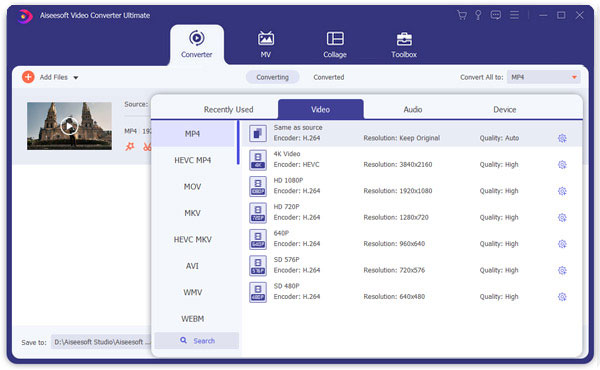
Trin 3Konverter AVCHD til MP4
Vælg "Indstillinger" valgmulighed udover om nødvendigt. Der er grundlæggende video- og lydindstillinger, du kan få. Klik på "OK" for at gemme din ændring. Til sidst skal du vælge "Konverter" for at begynde at konvertere AVCHD-fil til MP4 i høj kvalitet.

Faktisk kan du nemt batchkonvertere AVCHD til MP4. Desuden tilbyder dette program mange videoredigering. Så hvis du har store mængder AVCHD-filer og andre mindre populære videoer skal konverteres, skal du ikke gå glip af Video Converter Ultimate.